Πώς να επιλέξετε συγκεκριμένες σελίδες από αρχεία PDF
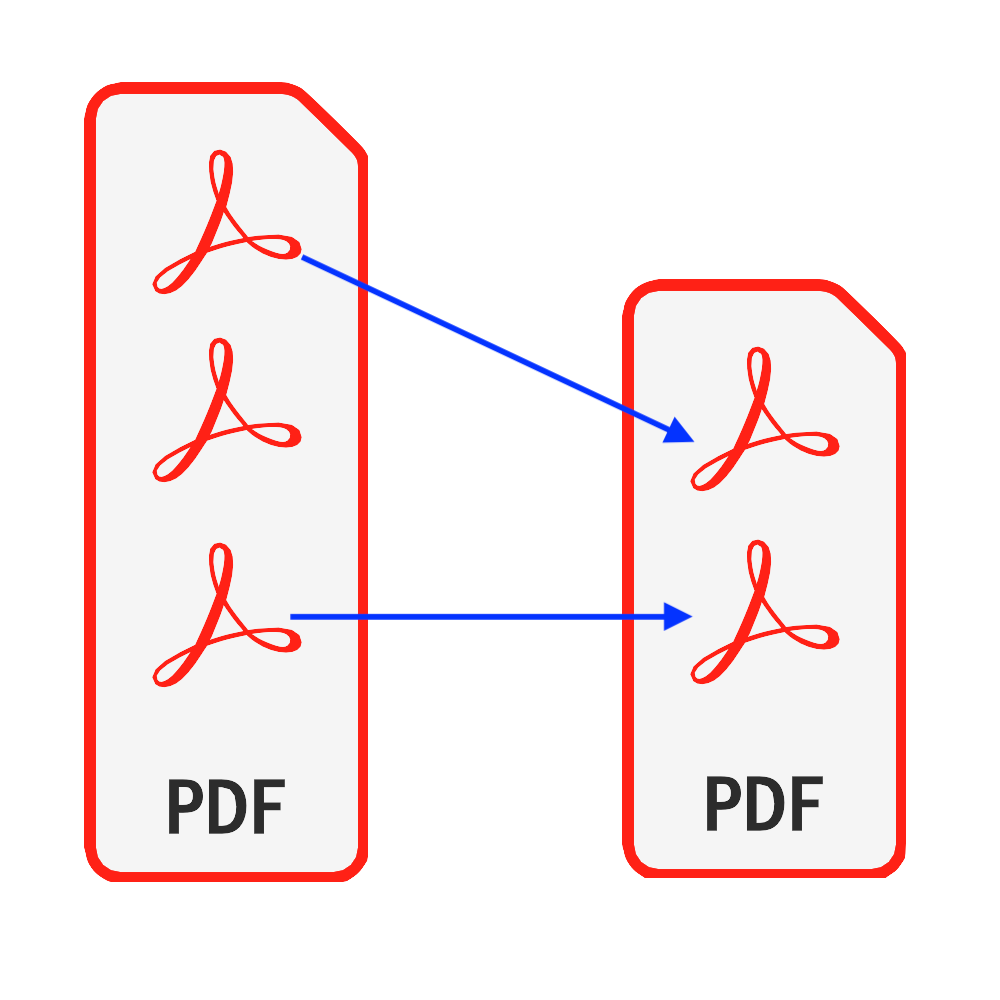
Εισαγωγή
Το PDF είναι ένας από τους πιο συχνά χρησιμοποιούμενους τύπους εγγράφων. Σε ορισμένες περιπτώσεις, μπορεί να θέλετε μόνο συγκεκριμένες σελίδες από ένα αρχείο PDF. Αυτό το σεμινάριο παρέχει μια τέλεια λύση για την επιλογή σελίδων από τα αρχεία PDF. Δεν χρειάζεται εγκατάσταση λογισμικού & Δεν χρειάζεται να ανησυχείτε για την ασφάλεια των αρχείων σας.
Εργαλεία: PDF Επιλέξτε Σελίδες. Σύγχρονο πρόγραμμα περιήγησης όπως Chrome, Firefox, Safari, Edge κ.λπ.
Συμβατότητα προγράμματος περιήγησης
- Πρόγραμμα περιήγησης που υποστηρίζει FileReader, WebAssembly, HTML5, BLOB, Download κ.λπ.
- Μην φοβάστε αυτές τις απαιτήσεις, τα περισσότερα προγράμματα περιήγησης τα τελευταία 5 χρόνια είναι συμβατά
Βήματα λειτουργίας
- Πρώτα ανοίξτε το πρόγραμμα περιήγησής σας και κάνοντας ένα από τα παρακάτω, θα δείτε το πρόγραμμα περιήγησης να εμφανίζεται σύμφωνα με την παρακάτω εικόνα
- Επιλογή 1: Εισάγετε τα ακόλουθα "https://el.pdf.worthsee.com/pdf-select-pages" showing as #1 στην παρακάτω εικόνα Ή;
- Επιλογή 2: Εισάγετε τα ακόλουθα "https://el.pdf.worthsee.com", μετά ανοίξτε PDF Επιλέξτε Σελίδες εργαλείο με πλοήγηση "Εργαλεία PDF" => "PDF Επιλέξτε Σελίδες"
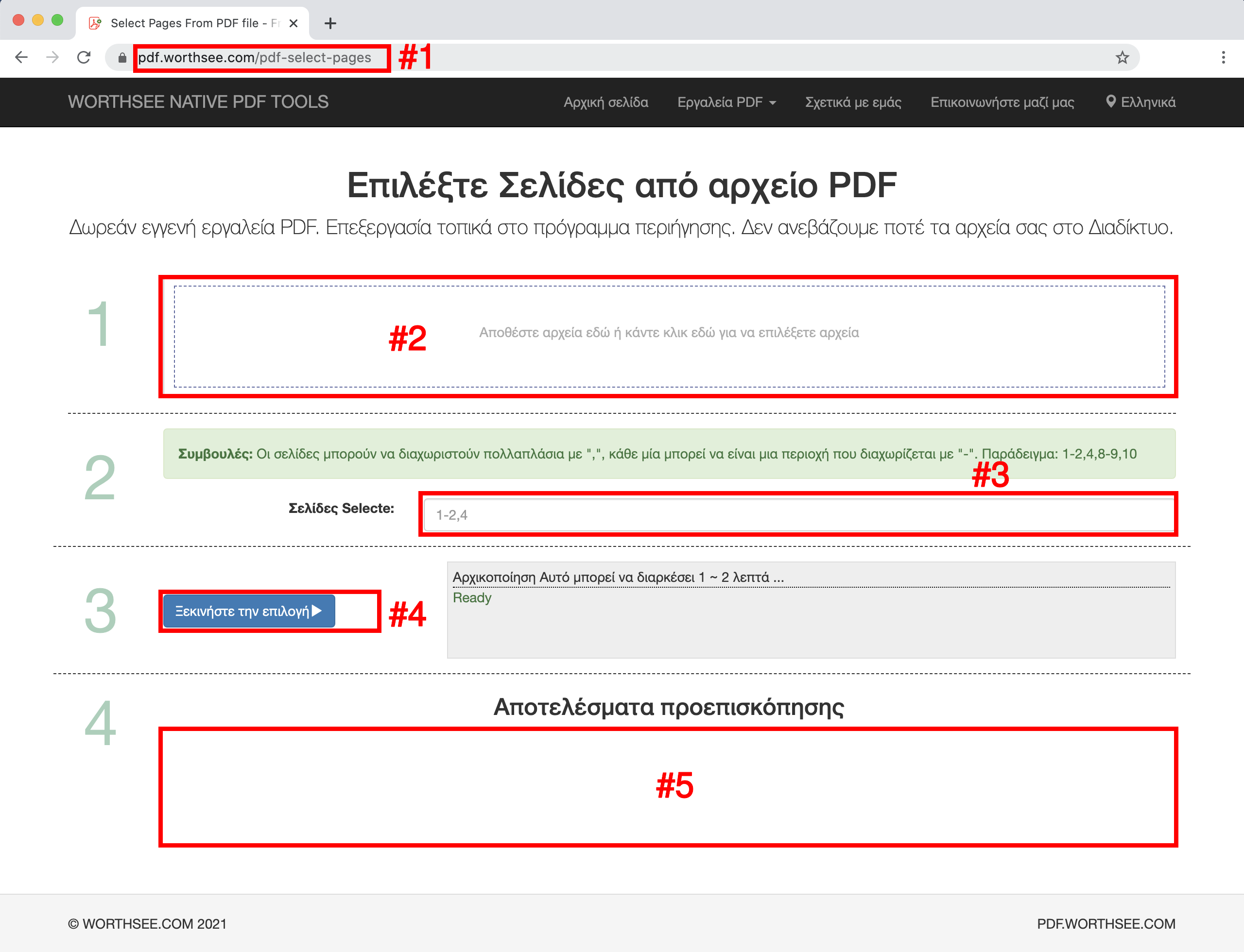
- Κάντε κλικ περιοχή "Αποθέστε αρχεία εδώ ή κάντε κλικ εδώ για να επιλέξετε αρχεία" (δείχνει ως περιοχή #2 στην παραπάνω εικόνα) για να επιλέξετε αρχεία PDF
- Μπορείτε επίσης να κάνετε μεταφορά και απόθεση των αρχείων σας σε αυτήν την περιοχή
- Μπορείτε να επιλέξετε όσα αρχεία θέλετε και μπορείτε να επιλέξετε όσες φορές θέλετε.
- Τα επιλεγμένα αρχεία σας θα εμφανίζονται κάτω από το πλαίσιο #2 για προεπισκόπηση
- Στο Επιλέξτε Σελίδες περιοχή (δείχνει ως περιοχή #3 στην παραπάνω εικόνα), πληκτρολογήστε τις σελίδες που θέλετε να διατηρήσετε στα δημιουργημένα αρχεία
- Μπορεί να είναι πολλές σελίδες διαχωρισμένες με ",", καθεμία από αυτές μπορεί να είναι διαχωρισμένη με "-". Παράδειγμα: 1-2,4,8-9,10
- Τα επιλεγμένα αρχεία PDF μπορεί να είναι πολλαπλά, θα εκτελέσουμε την ίδια διαδικασία για όλα τα επιλεγμένα αρχεία σας
- Κάντε κλικ κουμπί "Ξεκινήστε την επιλογή" (δείχνει ως κουμπί #4 στην παραπάνω εικόνα), μπορεί να χρειαστεί λίγος χρόνος εάν τα αρχεία είναι μεγάλα
- Μόλις ολοκληρωθεί η επιλογή σελίδας, το δημιουργημένο αρχείο θα εμφανιστεί στη θέση που φαίνεται στην εικόνα #5 (όπως φαίνεται στην παραπάνω εικόνα), και μπορείτε απλά να κάνετε κλικ πάνω τους για λήψη
- Ο σύνδεσμος λήψης θα εμφανίζεται μετά την επιτυχή επεξεργασία επιλεγμένων αρχείων
- Υποστηρίζουμε επίσης αρχεία που δημιουργούνται από πακέτο σε αρχείο ZIP. Όταν υπάρχουν πάρα πολλά δημιουργημένα αρχεία, μπορείτε να χρησιμοποιήσετε αυτήν τη λειτουργικότητα για να τα συσκευάσετε σε ένα αρχείο zip, ώστε να χρειάζεται να κάνετε λήψη μόνο μία φορά αντί να κάνετε κλικ πολλές φορές για να τα κατεβάσετε όλα αυτά
Διασκεδάστε και ελπίζουμε ότι αυτό το σεμινάριο θα βοηθήσει
- Εάν αντιμετωπίσετε προβλήματα, ρίξτε μια ματιά τις σελίδες FAQ, αν αυτό δεν βοηθά, ενημερώστε μας Επικοινωνήστε μαζί μας